Din internetpræstation bestemmer kvaliteten af din spiloplevelse. Der er ikke noget værre end konstant forsinkelse, når du spiller spil online.
Du bruger muligvis ikke de bedste gaming-pc'er eller det hurtigste netværk, men du kan optimere det, du har, med de bedste Ethernet-indstillinger til spil.
Hvordan kan jeg ændre mine Ethernet-adapterindstillinger til spil??
1. Deaktiver IPv6
- Højreklik på netværksikonet på din proceslinje.
- Vælg Åbn Netværks- og internetindstillinger.
- Klik på Skift adapterindstillinger.
- Højreklik på din Ethernet-forbindelse, og vælg Ejendomme.
- Fjern markeringen af Internetprotokol version 6 (TCP / IPv6) mulighed.
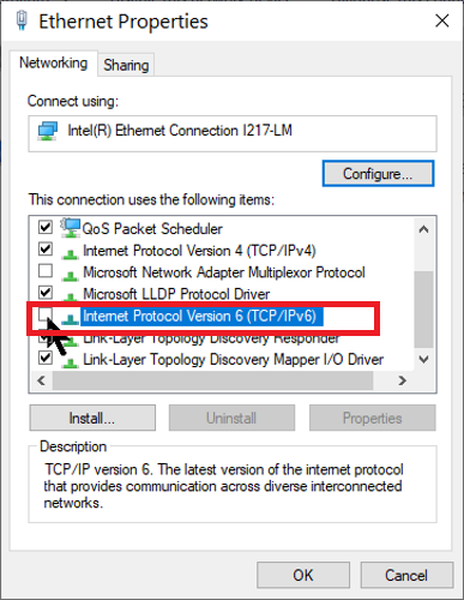
- Hit på Okay knap.
2. Deaktiver Ethernet-adapterkomponenter
- Højreklik på ikonet for netværksforbindelse på din proceslinje.
- Klik på Åbn Netværks- og internetindstillinger knap.
- Vælg Skift adapterindstillinger.
- Højreklik på den forbindelse, du vil ændre.
- Vælg Ejendomme fra genvejsmenuen.
- Klik på Konfigurer knap.
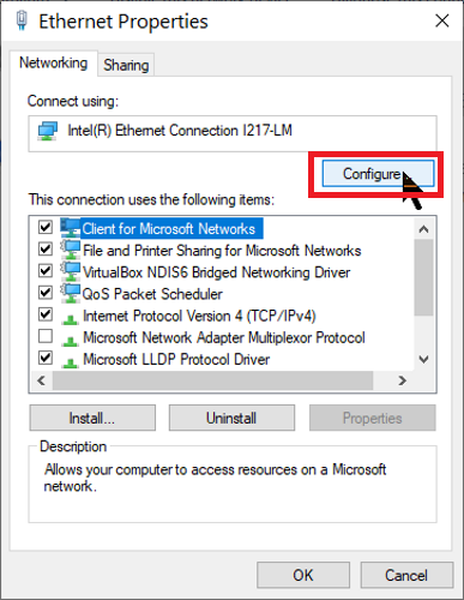
- Skift til Fremskreden fanen.
- Find og klik på Afbryd moderering fra listen her.
- Deaktiver den valgte indstilling i rullemenuen under Værdi på højre side af skærmen.
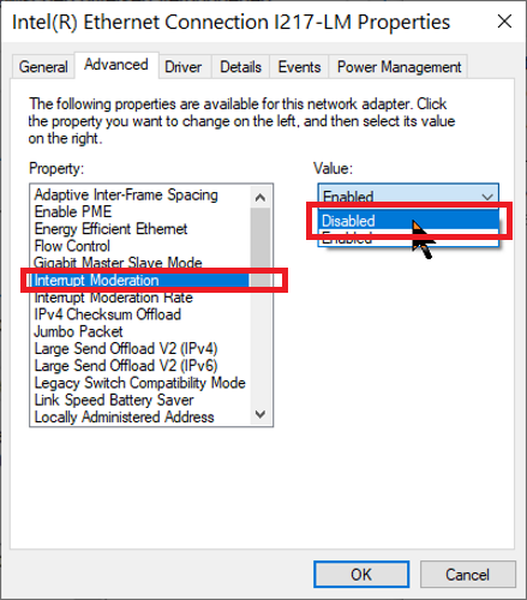
- Gentage trin 8 og 9 for følgende muligheder:
- Flow Control.
- Modtag sideskalering.
- TCP Checksum Offload (IPv4).
- UDP Checksum Offload (IPv4).
3. Ethernet-avancerede indstillinger spiloptimering
- Tryk på Windows nøgle og R sammen.
- I Løb dialogboks, skal du indtaste devmgmt.msc og klik på Okay.
- I Enhedsadministration, Find Netværksadapter element og udvid det.
- Højreklik på din netværksadapter.
- Vælg Ejendomme fra genvejsmenuen.
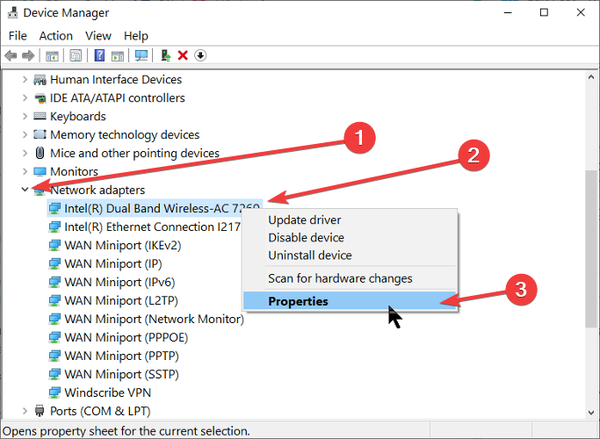
- Skift til Fremskreden fanen.
- Deaktiver følgende egenskaber:
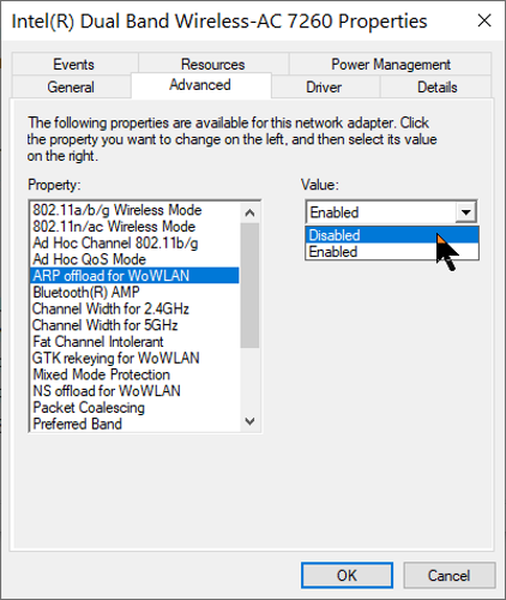
- ARP-offload til WoWLAN.
- NS offload til WoWLAN.
- Afbryd moderering.
- Flow Control.
- Modtag sideskalering.
- Adaptiv afstand mellem rammer.
- Aktivér PME.
- Pakkeprioritet & VLAN.
- Jumbo-pakke.
Ud over disse indstillinger kan du også sikre dig, at din pc ikke kører i strømsparetilstand. Du vil bruge alle dine ressourcer til spillet.
4. Deaktiver strømbesparelse for netværksadapteren
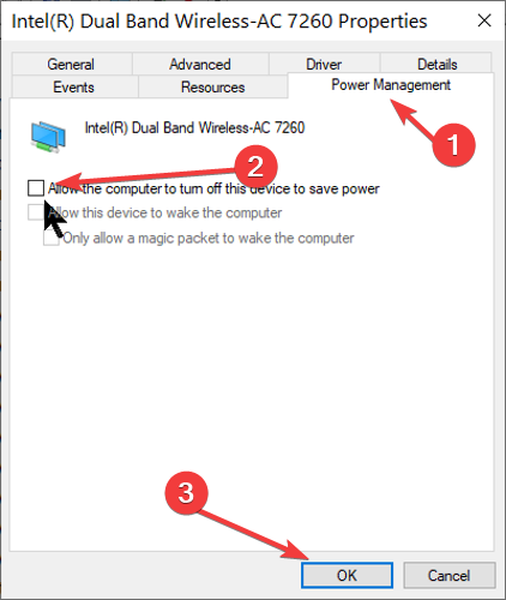
- Klik på Start-menu.
- Søge efter Enhedshåndtering og vælg det blandt resultaterne.
- Udvid Netværkskort mulighed.
- Højreklik på din Ethernet-adapter, og vælg Ejendomme.
- Gå til Strømstyring fanen.
- Fjern markeringen i Tillad computeren at slukke for denne enhed for at spare strøm.
- Klik på Okay knap.
Hvis du har fulgt alle trinene i denne vejledning, men stadig oplever et forsinket, når du spiller, skal du deaktivere dit antivirusprogram.
Dette er de bedste Ethernet-indstillinger til spil og forbedring af din netværksgennemstrømning. Sørg dog for, at dine netværksdrivere skal opdateres.
Kørsel af forældede netværksdrivere vil tage en vejafgift på din spilydelse.
- Ethernet
 Friendoffriends
Friendoffriends
![Hvad er de bedste Ethernet-indstillinger til spil [Hurtig vejledning]](https://friend-of-friends.com/storage/img/images_5/what-are-the-best-ethernet-settings-for-gaming-[quick-guide].jpg)

